Come utilizzare subtotale con sumprodotto in excel
È possibile utilizzare la seguente formula per combinare le funzioni SUBTOTALE e SOMMAPRODOTTO in Excel:
=SUMPRODUCT( C2:C11 ,SUBTOTAL(9,OFFSET( D2:D11 ,ROW( D2:D11 )-MIN(ROW( D2:D11 )),0,1)))
Questa particolare formula consente di sommare il prodotto dei valori dell’intervallo C2:C11 e dell’intervallo D2:D11 anche dopo che quell’intervallo di celle è stato filtrato in qualche modo.
L’esempio seguente mostra come utilizzare questa formula nella pratica.
Esempio: come utilizzare SUBTOTALE con SUMPRODOTTO in Excel
Supponiamo di avere il seguente set di dati contenente informazioni sulle vendite di vari prodotti in due diversi negozi di alimentari:
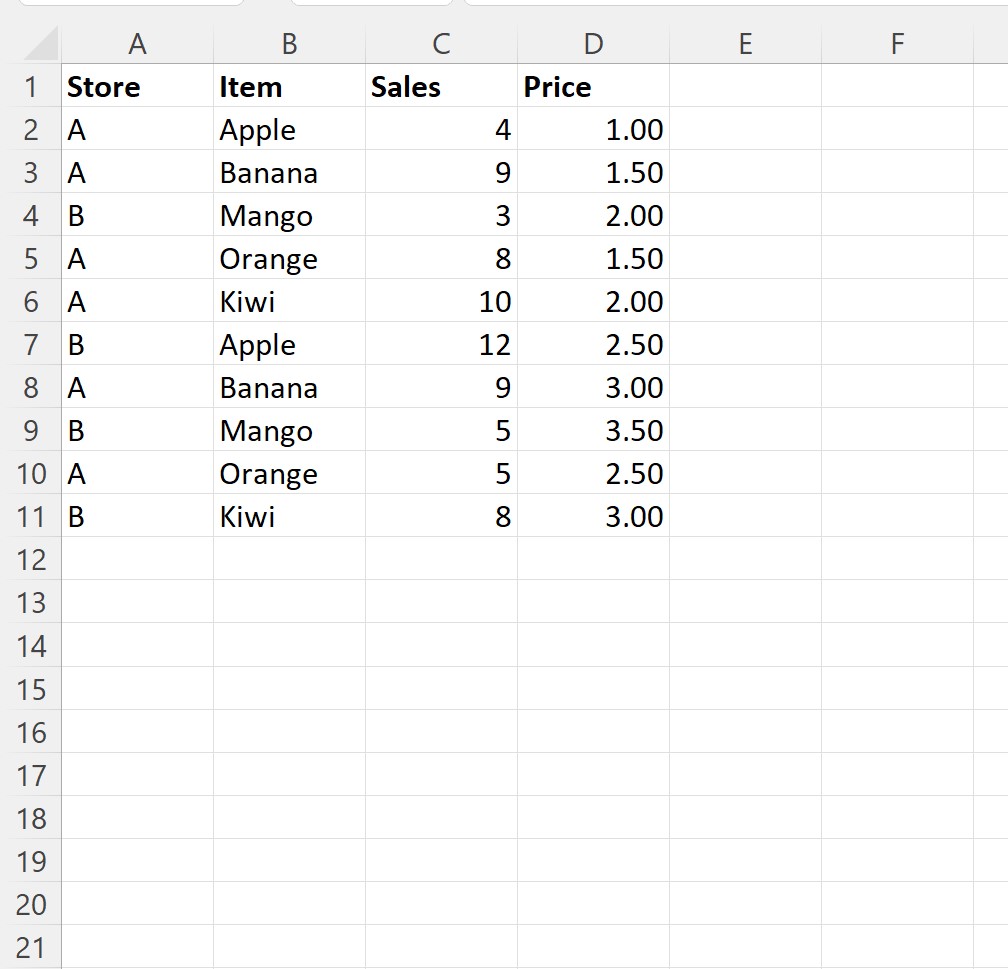
Successivamente, filtriamo i dati per mostrare solo le righe il cui valore nella colonna Store è B.
Per fare ciò, evidenzia l’intervallo di celle A1:D11 . Quindi fare clic sulla scheda Dati lungo la barra multifunzione superiore e fare clic sul pulsante Filtro .
Quindi fai clic sulla freccia a discesa accanto a Negozio e assicurati che solo la casella accanto a B sia selezionata, quindi fai clic su OK :
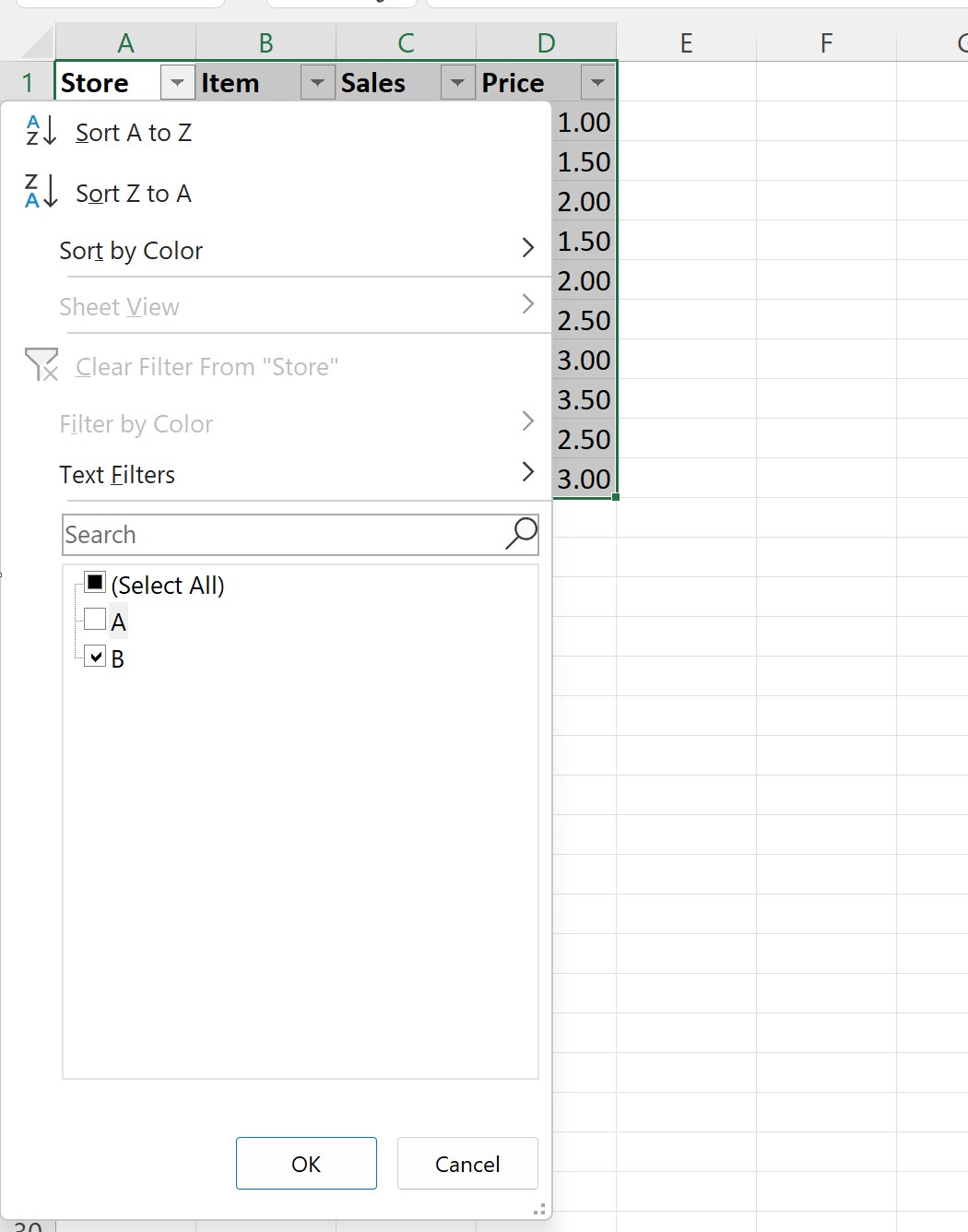
I dati verranno filtrati automaticamente per mostrare solo le righe in cui la colonna Store è uguale a B :
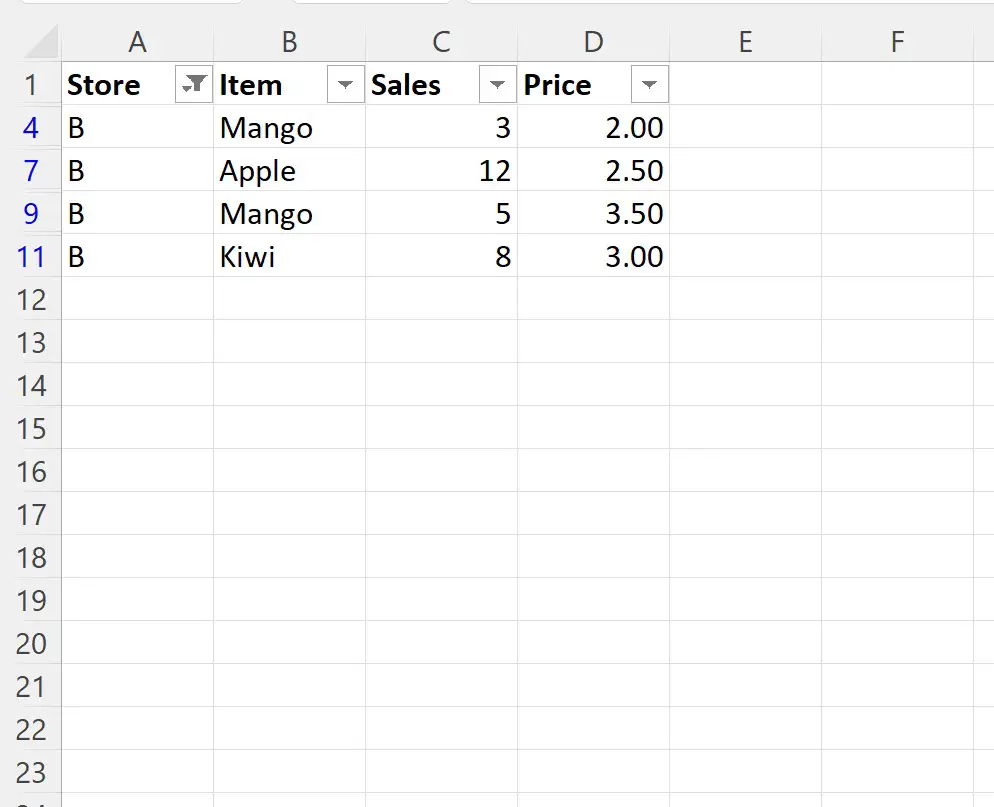
Se proviamo a utilizzare la funzione SUMRPODUCT() per sommare il prodotto dei valori delle colonne Sales e Price, restituirà effettivamente la somma del prodotto di queste due colonne nel set di dati originale:
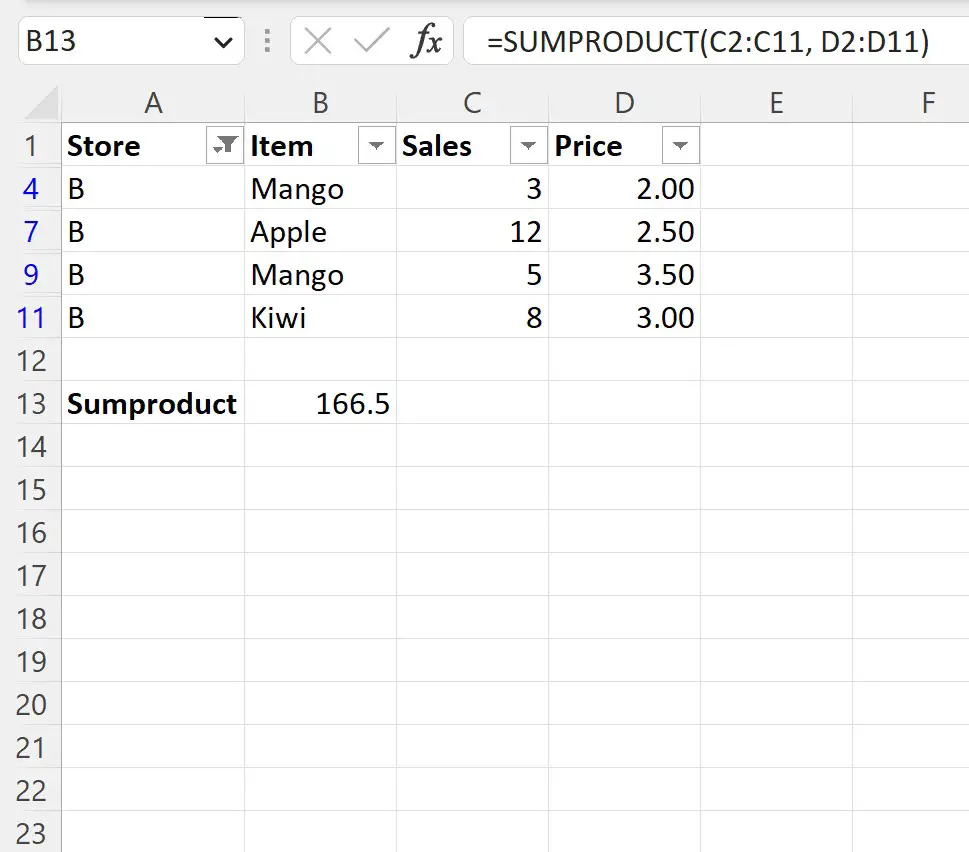
Dobbiamo invece utilizzare la seguente formula:
=SUMPRODUCT( C2:C11 ,SUBTOTAL(9,OFFSET( D2:D11 ,ROW( D2:D11 )-MIN(ROW( D2:D11 )),0,1)))
Lo screenshot seguente mostra come utilizzare questa formula nella pratica:
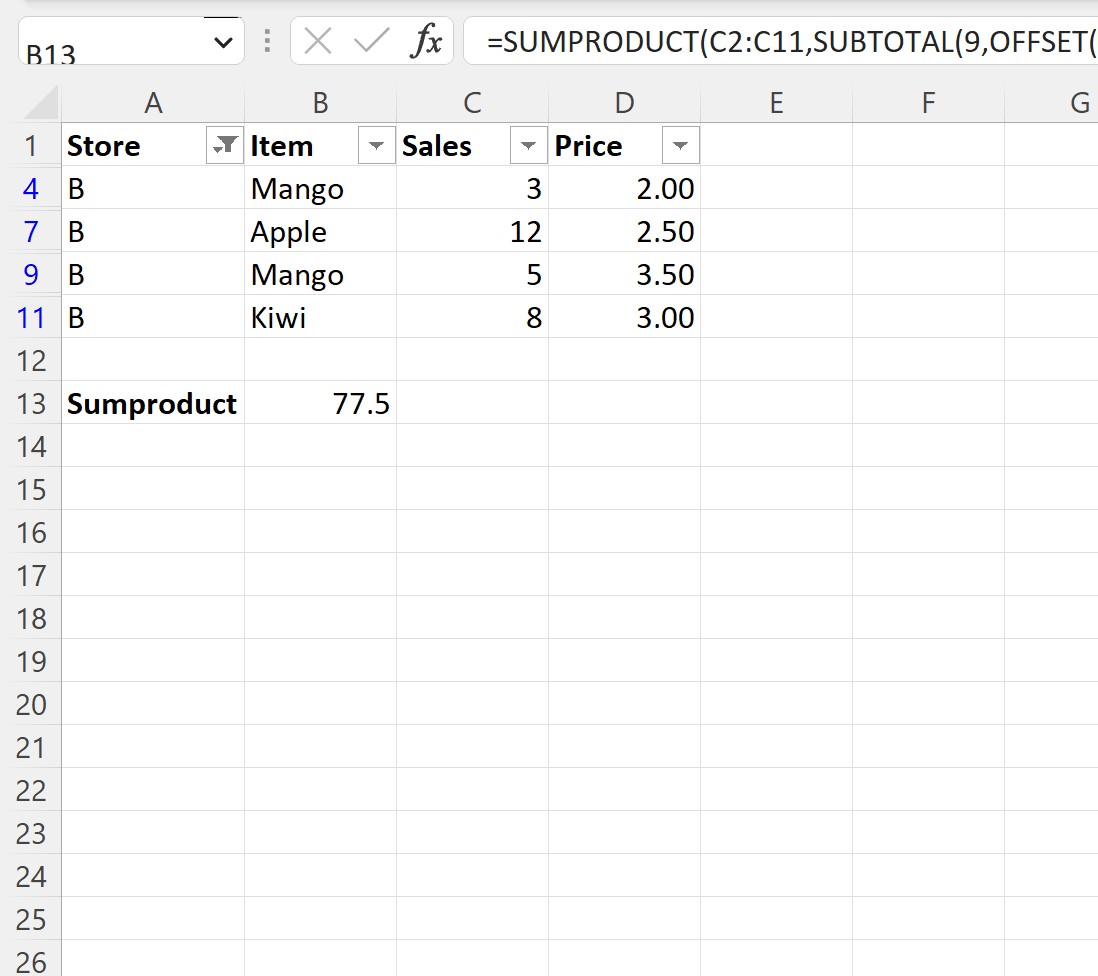
Questa formula restituisce la somma corretta di 77,5 .
Possiamo confermare che ciò è corretto calcolando manualmente la somma del prodotto dei valori tra le colonne Vendite e Prezzo:
Somma del prodotto dei valori tra vendite e prezzo: (3*2) + (12*2,5) + (5*3,5) + (8*3) = 77,5 .
Risorse addizionali
I seguenti tutorial spiegano come eseguire altre operazioni comuni in Excel:
Come eliminare le righe filtrate in Excel
Come contare le righe filtrate in Excel
Come sommare le righe filtrate in Excel